반응형
다른 사람이 엑셀 작업한 파일 받아서 다시 작업할 경우 수식(함수)이 입력되어 있는지 모르고 입력된 값을 다 지워버릴 경우가 있는데 엑셀 작업 전에 수식(함수)이 입력된 곳을 찾을 수 있다.
아래 사진처럼 수식 > 수식 표시를 클릭하면 E열은 수식(함수)가 입력된 것을 확인할 수 있다. 원하는 작업을 수행 후 수식 표시를 다시 클릭하면 원래대로 돌아온다.
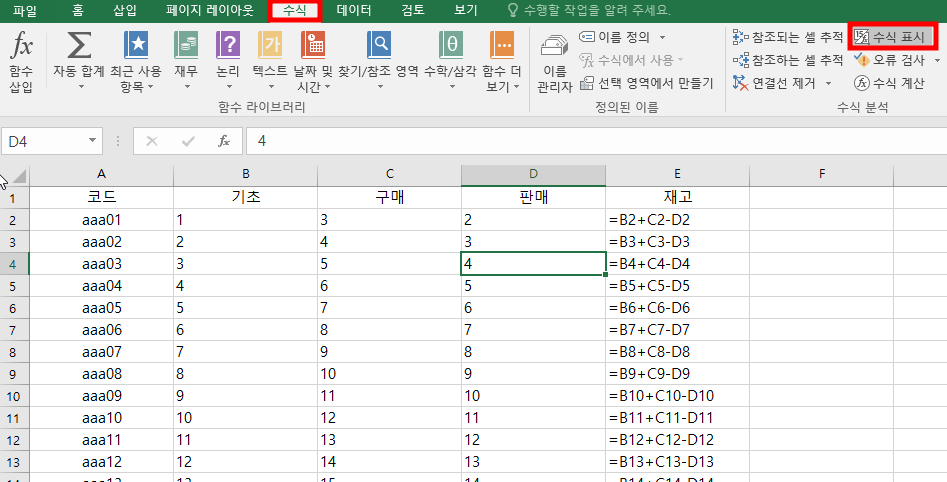
반응형
그리고 수식(함수)이 입력된 곳을 제외한 곳만 범위를 지정하고 싶다면 범위를 지정 후 CTRL+G를 입력하면 이동창이 활성화되는데 옵션을 클릭하고 이동 옵션을 상수로 클릭하면 서식(함수)이 없는 곳(직접 입력된 곳)만 범위가 지정된 걸 볼 수 있다.
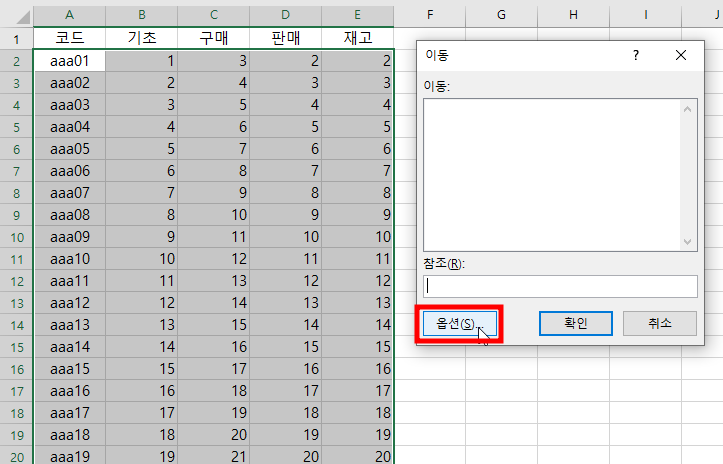
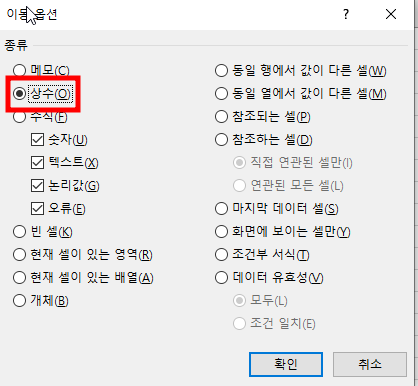
출처: 오빠두엑셀
반응형
'엑셀' 카테고리의 다른 글
| 엑셀 자동 저장 설정 (자동 복구 파일 위치에 파일이 없을 때) (1) | 2024.09.21 |
|---|---|
| 엑셀 기본 글꼴 설정(변경)하기 (0) | 2024.09.19 |
| 엑셀 틀 고정하는 방법 (0) | 2024.05.13 |
| 엑셀 특정 값보다 크거나 작은 값 강조하기 (0) | 2024.04.28 |
| 엑셀 셀 서식 숫자 뒤에 글자 넣는 방법 (1) | 2024.04.27 |




댓글